Le 8 Migliori Cuffie Wireless Per Te

Scopri la nostra lista delle 8 migliori cuffie wireless che puoi scegliere in base al tuo budget, stile di vita e esigenze.
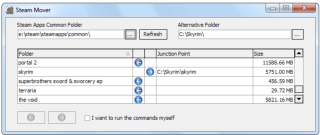
Svegliati. Mangiare. Vai sul divano. Guarda un paio di film/gioca. Dormire. Ripetere.
Sì, quasi tutte le nostre vite ruotano attorno a questo ciclo. Per sopravvivere a questi tempi difficili causati dall'epidemia di Coronavirus, è diventato fondamentale trascorrere del tempo all'interno delle nostre case. Quindi, cosa si può fare per ammazzare il tempo mentre si è isolati a casa? Bene, alcuni preferirebbero guardare film e programmi TV, alcuni preferirebbero videochiamare i loro amici. E poi c'è un gruppo completamente diverso che ama giocare 24×7, ovvero i drogati di gioco.
Se ti definisci un fanatico dei giochi, allora siamo sicuri che avrai sentito parlare di Steam, giusto? Steam è la destinazione definitiva per tutti i giocatori in cui puoi divertirti giocando in modalità uno contro uno, multiplayer, creare i tuoi giochi e fare probabilmente tutto il resto che ruota attorno alla parola "gioco".
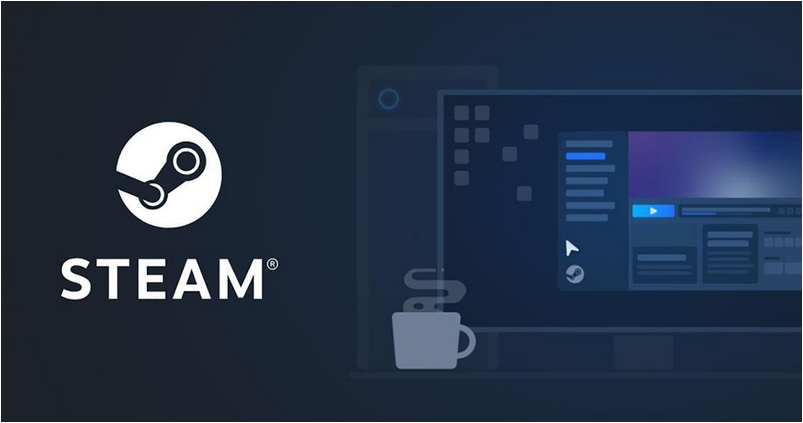
Fonte immagine: Steam
Suggerimenti e trucchi per Steam per i giocatori
Cos'è Steam?
Quindi, di cosa tratta esattamente Steam ? Steam è uno spazio virtuale online, più simile a un client software autonomo che ti consente di giocare a tonnellate di giochi caricati da editori di terze parti. Non solo, Steam offre anche aggiornamenti automatici per ogni gioco e oltre a questo ti fornisce anche una piattaforma in cui puoi interagire con altri giocatori della community.
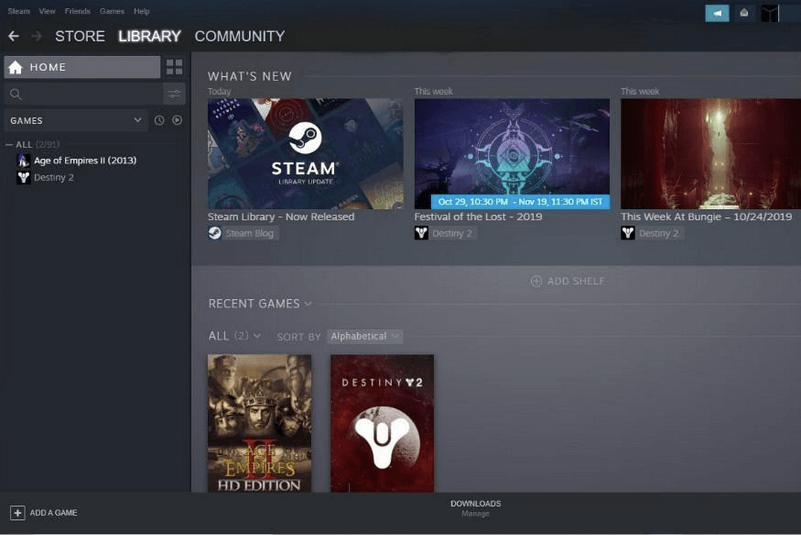
Fonte immagine: iCrazé Magazine
Lanciato nel 2003, Steam è un servizio di giochi per PC molto popolare con oltre 34 mila giochi giocati da 95 milioni di giocatori attivi (in media) in tutto il mondo. Proprio come hai un app market store sul tuo smartphone per scaricare app e giochi, allo stesso modo Steam è una piattaforma che ti permette di giocare sul tuo dispositivo.
Quindi, sei pronto per esplorare i suggerimenti e i trucchi di Steam per ottenere il massimo da questo servizio di gioco? Ecco una serie di fantastiche funzionalità che ti aiuteranno a iniziare e a utilizzare questo client di gioco per PC al massimo delle sue potenzialità.
Immergiamoci.
Gestisci cartelle di gioco
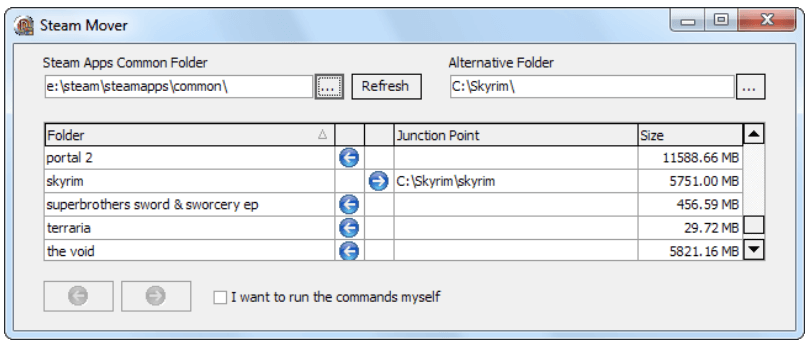
Hai esaurito tutto lo spazio su disco durante il download dei giochi? Con l'aiuto del servizio " Steam Mover ", puoi gestire facilmente le tue cartelle di gioco e personalizzare le impostazioni in cui ogni gioco è memorizzato sul tuo dispositivo. Invece di installare e scaricare tutti i tuoi giochi in un'unica cartella, puoi utilizzare cartelle alternative o un disco rigido portatile per caricare i tuoi giochi preferiti. Ciò non solo manterrà organizzata la tua intera raccolta di giochi, ma ti consentirà anche di caricare i giochi più velocemente per un'esperienza di gioco più fluida.
Leggi anche: 14 migliori alternative a iMovie per Mac e Windows
Scarica giochi in remoto
Fonte immagine: Assistenza Steam
L'installazione e il download di giochi richiedono un'eternità, soprattutto se sei bloccato dalla bassa velocità di Internet. Sì, tutti noi odiamo l'attesa, specialmente i giocatori. Bene, Steam ti offre un modo alternativo di scaricare e giocare. Quindi, quello che puoi fare è scaricare l'app mobile Steam sul tuo Android o iPhone, quindi scaricare il gioco sul tuo dispositivo. Una volta che il gioco è stato scaricato con successo sul tuo dispositivo, puoi accedervi in remoto dal tuo account Steam e iniziare a giocare senza aspettare molto.
Gestisci la condivisione della libreria di famiglia
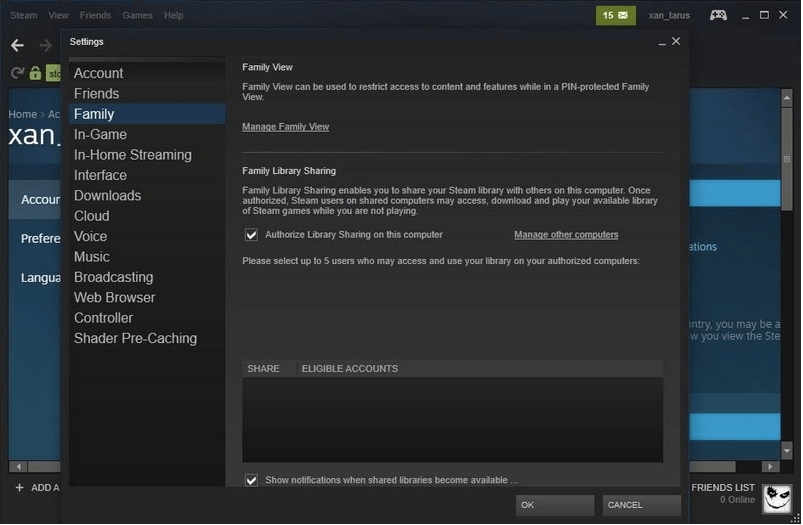
Fonte immagine: Auslogics
Steam offre anche un'opzione di condivisione familiare, dove puoi condividere la tua libreria di giochi con un massimo di 10 diversi computer autorizzati. Per utilizzare la condivisione della libreria di famiglia su Steam, vai alla pagina Web ufficiale di Steam o al portale di Steam, tocca l'opzione Il tuo negozio> Preferenze dalla barra dei menu in alto. Seleziona la scheda "Dettagli account" dal riquadro del menu a sinistra, quindi scorri verso il basso fino alla sezione "Impostazioni famiglia". Tocca l'opzione "Gestisci condivisione della libreria di famiglia", segui le istruzioni sullo schermo e sei a posto.
Leggi anche: I 10 migliori siti Web e blog di giochi da seguire
Nascondi giochi dalla libreria di Steam
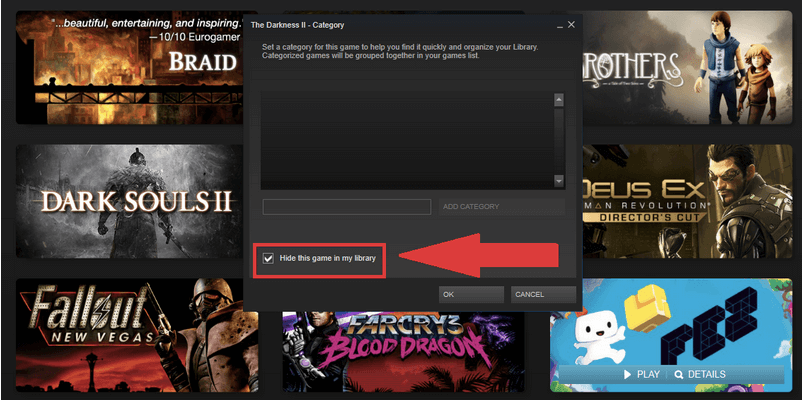
Fonte immagine: PC World
La tua libreria di giochi Steam è ingombra di tonnellate di titoli di gioco, a cui non giochi spesso? Bene, Steam ti offre un'opzione in cui puoi nascondere alcuni giochi dalla tua libreria per mantenerla ben organizzata. Per fare ciò, fai clic con il pulsante destro del mouse su qualsiasi gioco, seleziona l'opzione "Nascondi questo gioco nella mia libreria".
Quando nascondi un gioco in particolare, non verrà eliminato e sarà ancora nel tuo account. Quindi, nel caso, se in futuro cambi idea e hai voglia di giocare di nuovo a quel gioco, puoi accedere a Libreria> Cerca> Pulsante Giochi> Cartella nascosta.
C'erano un paio di suggerimenti e trucchi Steam che ti aiuteranno a ottenere il massimo dalle tue sessioni di gioco. Hai già avuto la tua dose di vapore? Cerchi qualcosa di nuovo? Dai un'occhiata a queste 10 migliori alternative Steam ideali per i giochi per PC.
Scopri la nostra lista delle 8 migliori cuffie wireless che puoi scegliere in base al tuo budget, stile di vita e esigenze.
Scopri come risolvere l
Scopri come affrontare i crash di Black Myth: Wukong per poter godere di questo entusiasmante RPG d
Il tuo Steam Deck non si accende? Leggi questo articolo ora per trovare i metodi migliori per risolvere il problema con Steam Deck che non si accende.
Scopri come reimpostare la <strong>password di root</strong> su Steam Deck, garantendo un accesso sicuro e controllato al tuo dispositivo.
Scopri come iniziare con MAME per emulare videogiochi arcade sul tuo PC con questa guida dettagliata.
Scopri come restituire un gioco su Steam e ottenere un rimborso seguendo la nostra guida passo-passo.
Scopri come giocare al Microsoft Edge Surf Game sul tuo PC, un browser game offline entusiasmante e divertente.
Ottieni le conoscenze necessarie per sapere come trasformare Steam Deck in un PC desktop. Ecco come iniziare. Ecco i passaggi.
Soffiare nelle cartucce da gioco non ha mai risolto nulla. È ancora un altro mito tecnologico.








